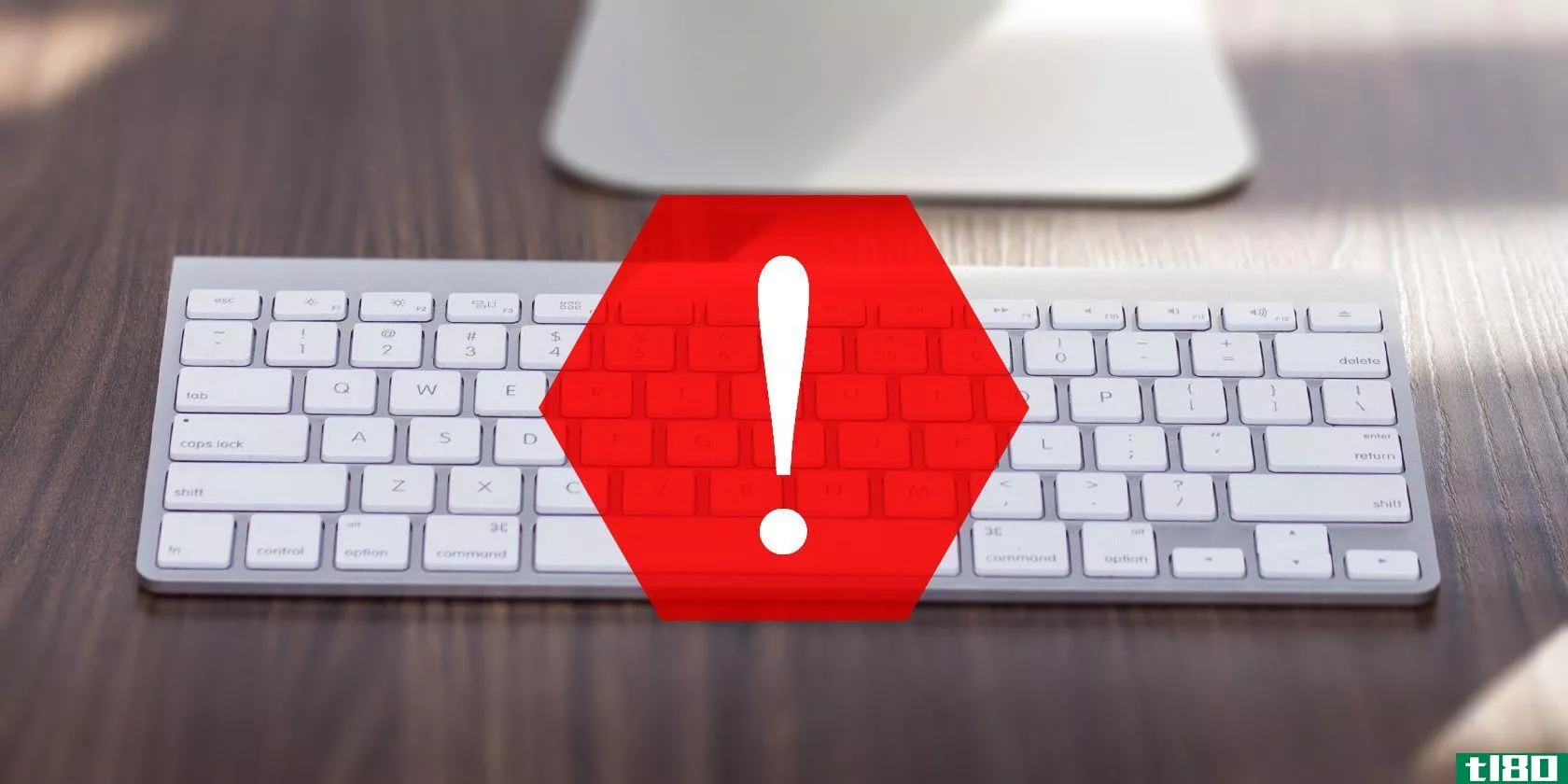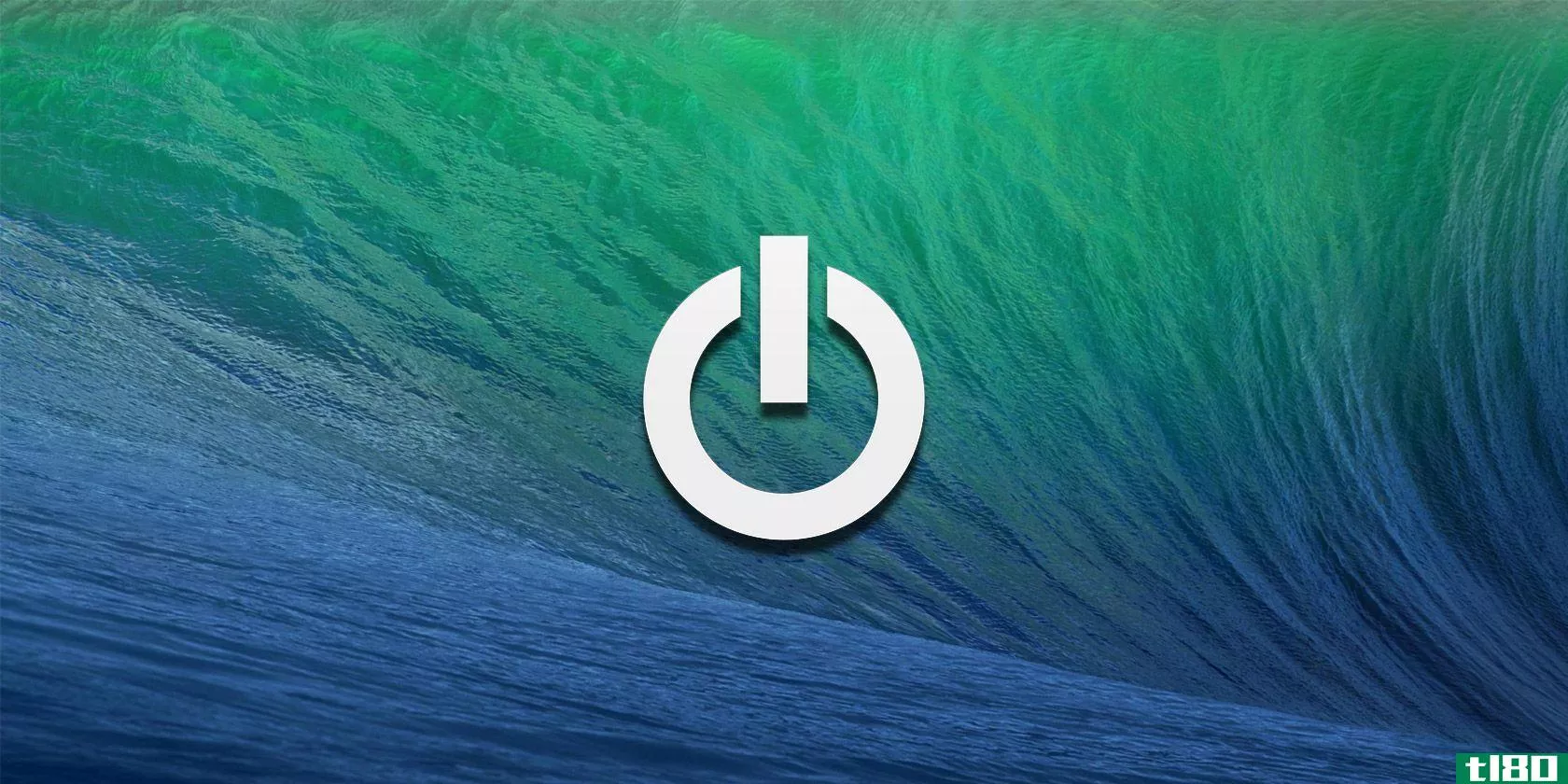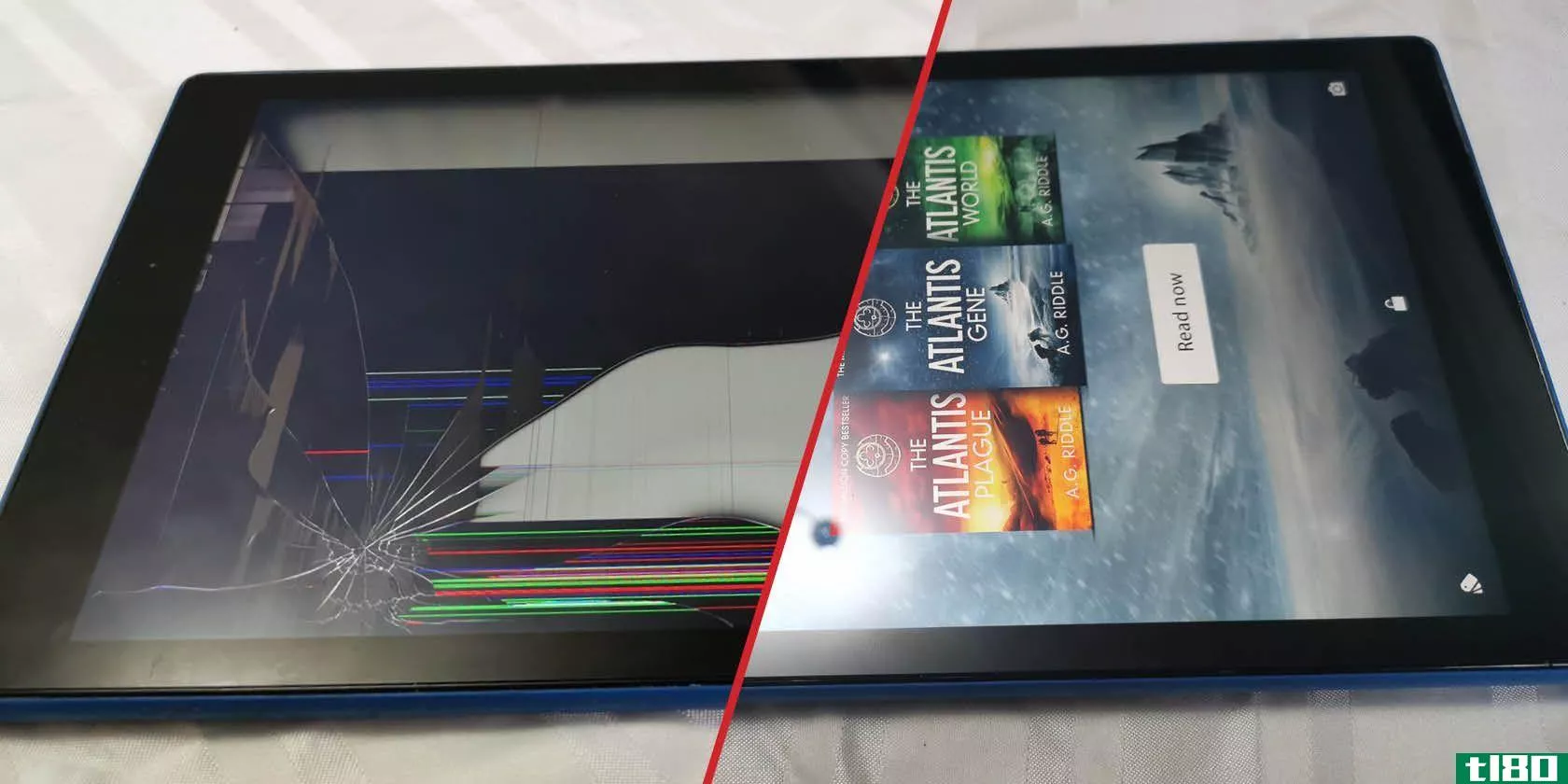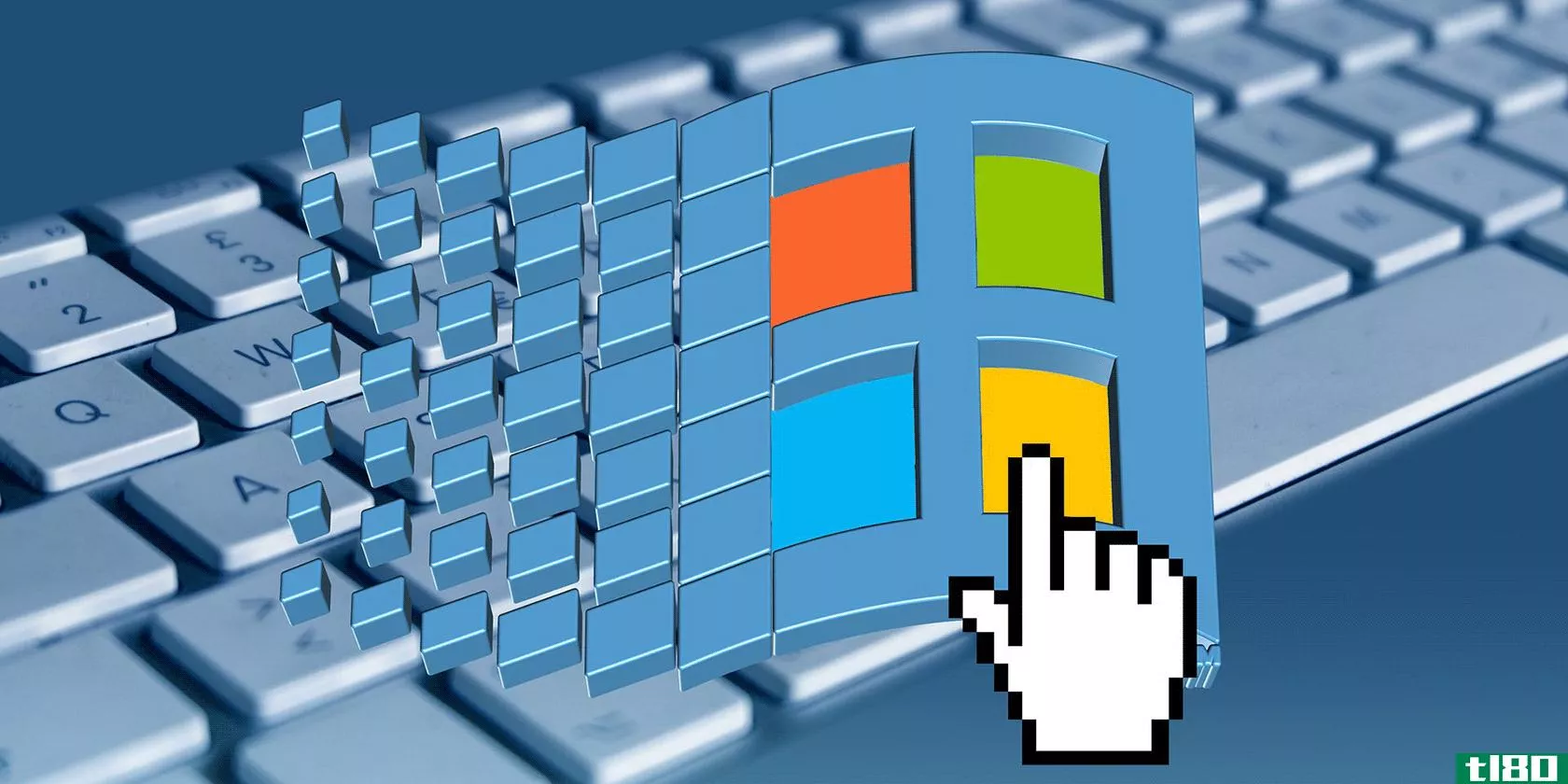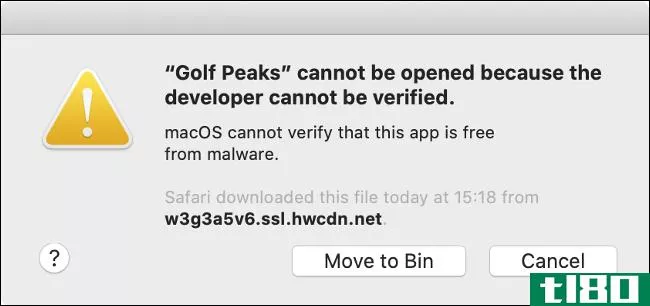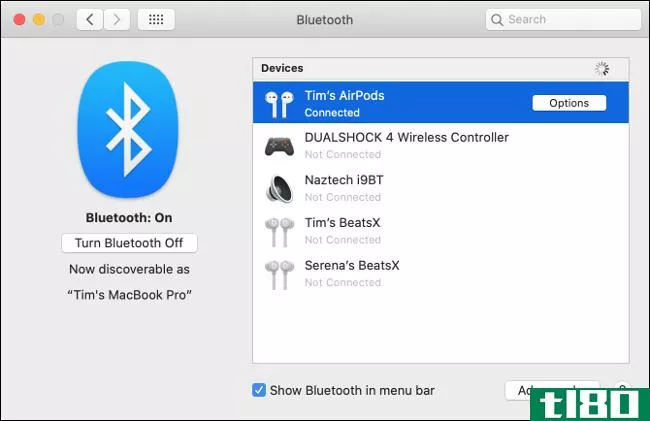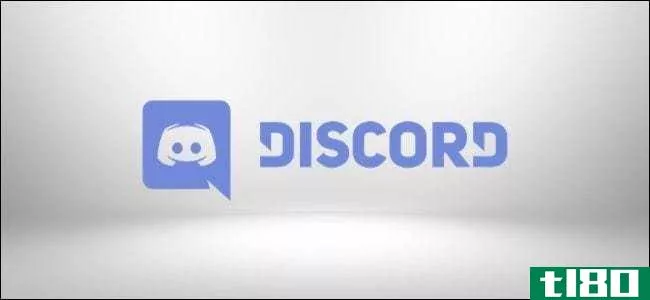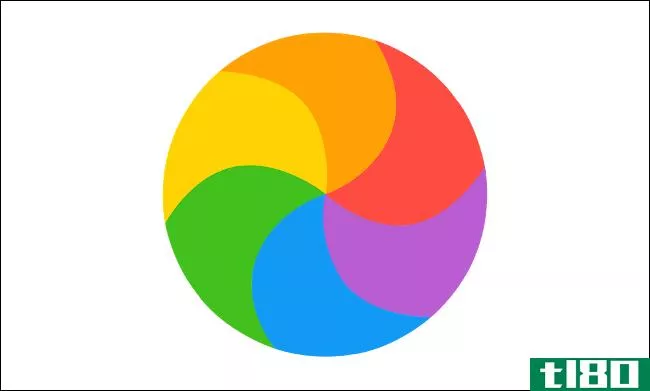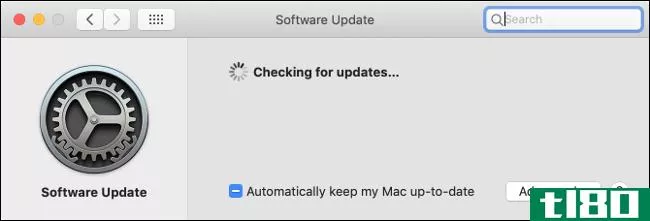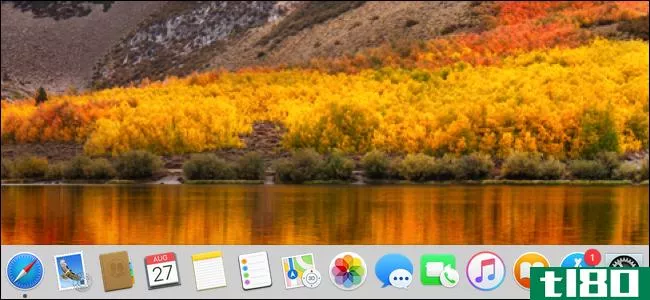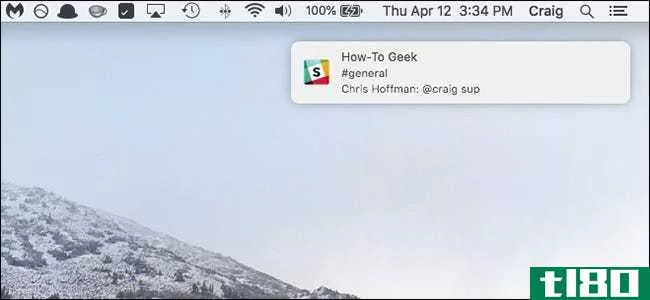mac摄像头不工作?下面是如何修复它
苹果MacBooks和台式机mac通常包括一个内置的网络摄像头。您还可以通过USB将外部网络摄像头连接到Mac。如果您的网络摄像头无**常工作,或者在macOS中显示为已断开连接或不可用,您可以采取以下步骤(希望如此)重新启动它。
看看镜头上有没有什么东西
最好先检查基础知识。这可能听起来很明显,但如果你的网络摄像头工作不正常,镜头可能只是被遮挡或覆盖的东西。很多人在不使用网络摄像头的时候用它来保护自己的隐私。
如果你没有收到任何错误,你看到的只是一个黑屏,确保没有任何东西覆盖你的摄像头。很容易盖上盖子,忘记它,特别是如果你不经常使用你的摄像头。
检查网络摄像头的权限
当你第一次打开一个想要访问网络摄像头的应用程序时,macOS会提示你允许它这样做。一开始拒绝访问很容易(而且通常是明智的),但在打视频电话或录音时,这可能会带来问题。
您可以向任何应用程序授予访问网络摄像头的权限,方法是:进入“系统首选项”>“安全和隐私”>“摄像头”。任何已请求访问的应用程序都将列在此处。如果旁边的复选框中有一个复选标记,它们就被批准了。如果框为空,则权限被拒绝。
您可以通过单击屏幕底部的锁,然后使用管理员密码(或Touch ID或Apple Watch)进行身份验证来更改这些设置中的任何一个。然后,您可以批准(选中标记)或撤消(取消选中)应用程序,然后重试。
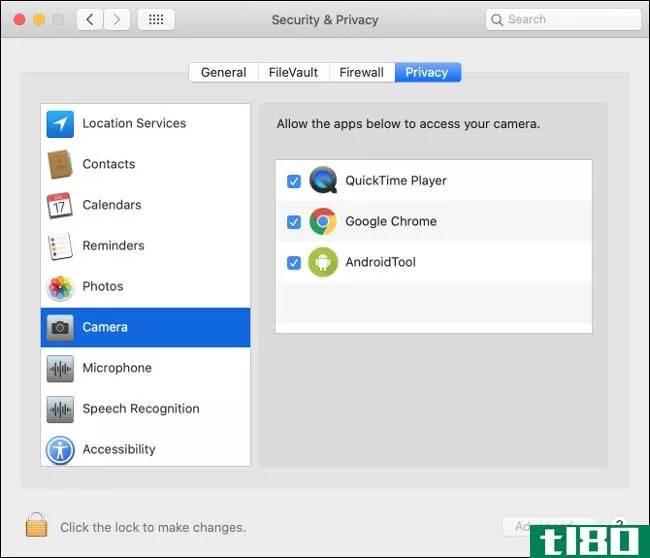
终止vdcasistant和applecameraassistant进程
两个进程执行在Mac上后台运行的网络摄像头任务:VCDAssistant和AppleCameraAssistant。就像Mac上的任何进程一样,这些进程可以随时停止正常工作。通常,当进程崩溃时,系统会自动重新启动它。
不过,有时候,这是行不通的。幸运的是,您可以使用Terminal命令手动终止进程。要执行此操作,请通过在聚光灯下搜索或转到“应用程序”>;“实用程序”来启动终端。
键入以下命令,然后按Enter键:
sudo killall VDCAssistant;sudo killall AppleCameraAssistant键入管理员密码进行身份验证,然后再次尝试使用网络摄像头。macOS应该重新启动你的网络摄像头运行所依赖的任何进程。
如果你觉得使用终端不舒服,就重新启动你的Mac而不是运行上面的命令。
重新启动mac
如果扼杀上述进程不起作用,请尝试扼杀整个操作系统。当多个应用程序试图同时使用它时,会导致一些网络摄像头问题。你可以通过重启你的电脑来解决这个问题,并且在电脑启动时不要打开所有相同的应用程序。
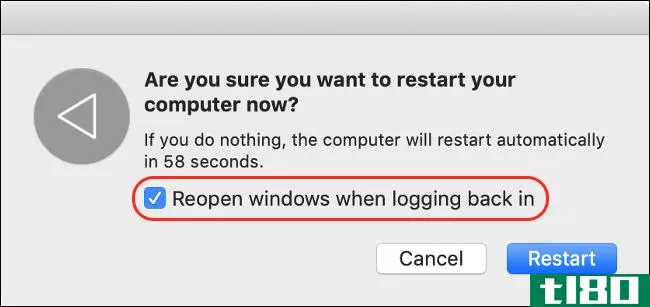
为此,请单击Apple菜单,然后单击“重新启动”。在出现的窗口中,取消选中“重新登录时重新打开窗口”选项旁边的框。
单击“重新启动”,等待Mac重启,然后在出现提示时再次登录。重新启动尝试使用网络摄像头的应用程序,查看问题是否已解决。
重新安装您尝试使用的应用程序
如果您的某个特定应用程序存在网络摄像头问题,而该问题没有通过更新您在上面“检查您的网络摄像头权限”部分下的权限来解决,则问题可能是该应用程序本身。
有时,应用程序只是停止工作。旧版本并不总是能很好地使用苹果在新版本macOS中包含的权限系统。尝试从“应用程序”文件夹中删除应用程序,方法是将其拖到dock中的垃圾箱图标或高亮显示,然后按Command+Delete。
接下来,下载并重新安装应用程序。注意有问题的应用程序有多旧,因为这可以解释为什么你会有问题。如果你重新安装应用程序,但它没有提示你访问摄像头,它可能与最新版本的macOS不兼容。
看看是否有更新版本的应用程序。也许有人把应用程序分叉,继续开发人员的工作?或者,你可以看看是否有一个类似的应用程序,你可以使用。
检查屏幕时间权限
屏幕时间是macOS的一个核心功能,它可以帮助你监控你如何使用Mac。这也是macOS处理家长控制的方式,包括限制对网络摄像头和任何使用它的应用程序的访问。
要检查屏幕时间限制是否有问题,请转到“系统首选项”>“屏幕时间”>“内容和隐私”,然后单击“摄像头”。确保在“应用程序”选项卡下也启用了“摄像头”。如果不是,您可以验证并更改设置,或者请求设置限制的人将其删除。
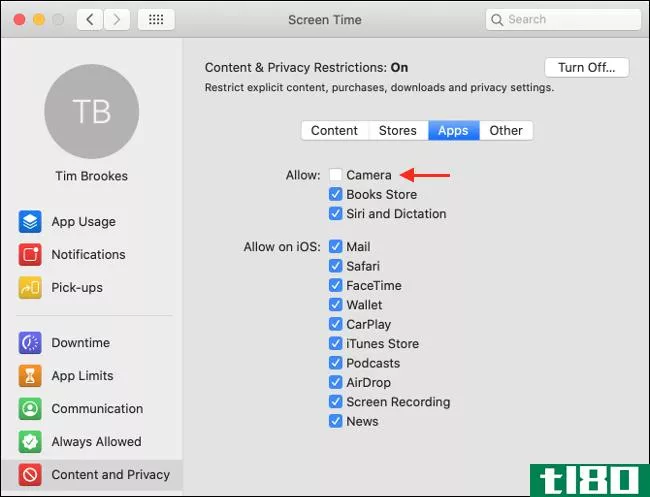
查看是否检测到内部网络摄像头
如果您使用的是MacBook或iMac,它有一个内置的网络摄像头。您可以检查您的计算机是否正确检测到网络摄像头。为此,请单击左上角的Apple菜单,然后单击“关于”
单击“系统报告”,然后在侧边栏中选择“摄像头”。您应该会看到类似“FaceTime HD Camera(内置)”的列表,以及一组数字和型号ID。你也可以在“USB”部分下查看你的网络摄像头是否出现在那里。
如果您的内部网络摄像头没有列出,则可能是硬件故障或物理损坏导致它停止工作。在这种情况下,除了让技术人员看一下,你没什么办法。然而,零件和劳动力可能会花费你不止买一个外部摄像头。
不过,在放弃所有希望之前,您可以尝试重置系统管理控制器
重置系统管理控制器
如果您尝试了其他所有操作(或者您的网络摄像头未在系统报告中列出),则可能需要尝试重置Mac的系统管理控制器(SMC)。SMC负责低级别设置,如风扇和LED,但它也可能影响您的内部网络摄像头。
如何重置SMC完全取决于您使用的Mac。您可以在这里找到您的特殊型号和复位SMC的说明。
相关:如何(以及何时)重置Mac上的SMC
外部网络摄像头问题
MacBooks、iMac和iMac Pro都有内置摄像头。但是,您可能需要为某些Mac机型(如Mac mini或Mac Pro)购买外部网络摄像头。如果您想提高视频质量,也可以使用高级外部摄像头作为网络摄像头。
如果您使用的是USB网络摄像头,请确保它已**。如果是,拔下插头,然后再插回去。尝试使用不同的USB端口和连接线,以确保这两个都不是问题的根源。
如果您的网络摄像头是通过集线器连接的,请确保它有足够的电源。尝试从公式中完全删除集线器,并将网络摄像头直接**Mac。网络摄像头是否有指示其正在使用的指示灯?
您还可以检查您的Mac是否检测到网络摄像头。单击左上角的Apple徽标,然后单击“关于”。在打开的窗口中单击“系统报告”,并导航到侧边栏中的“USB”部分。展开其中的任何选项并查找您的网络摄像头。
如果您的网络摄像头上没有可见的LED指示灯,或者它没有列在“系统报告”下,那么它可能已经死了。试着把它连接到另一台计算机上,看看你能否找出问题所在。
大多数网络摄像头不需要额外的驱动程序来在macOS上工作,但有些可能需要。前往**商的网站,下载任何可能需要的软件,使您的摄像头在macOS上工作。
最后的尝试
如果你不能让你的内部摄像头工作,你可能想考虑重新安装macOS从头开始,只是为了确保这是一个硬件问题。不过,在重新安装之前,一定要用Time Machine备份你的Mac,这样你就可以恢复所有的个人数据。
在紧要关头,你可以用你的iPhone作为网络摄像头,或者用捕捉设备把你的无镜或数码单反相机变成高质量的网络摄像头。
如果做不到这一点,你可以买一个新的外置摄像头。
相关:如何使用你的iPhone作为网络摄像头
- 发表于 2021-04-14 18:42
- 阅读 ( 198 )
- 分类:互联网
你可能感兴趣的文章
mac键盘不工作?下面是如何修复它
苹果生产的键盘很棒:它们工作得很好,看起来非常漂亮,而且设计得可以与你的Mac完美配合。但每隔一段时间,就会出问题。 ...
- 发布于 2021-03-18 03:54
- 阅读 ( 294 )
mac关闭时间太长?7个小贴士
...会在您下次登录时自动重新打开它们。当你完成了一天的工作,想在明天结束的时候重新开始工作,这真是太好了。 ...
- 发布于 2021-03-22 09:51
- 阅读 ( 234 )
外置硬盘没有出现在mac上?下面是如何修复它
...件中很少遇到这个问题,但一些USB设备在某些操作系统上工作之前需要安装驱动程序。这对于许多使用某种软件加密来防止不必要访问的“安全”USB驱动器来说尤其如此。 ...
- 发布于 2021-03-25 08:24
- 阅读 ( 200 )
一架飞机坏了?下面是要做的
你的一个AirPods停止工作了吗?通常情况下,您可以使用下面易于操作的故障排除修复程序自行解决此问题。 ...
- 发布于 2021-03-27 00:31
- 阅读 ( 308 )
破解你的亚马逊fire平板电脑显示器?下面是如何替换它
...,然后才能安全地取下屏幕。这通常意味着电池、主板、摄像头、各种其他电缆、电源开关和显示器本身。 ...
- 发布于 2021-03-27 07:20
- 阅读 ( 347 )
鼠标在mac上不工作?十招修好
你的鼠标在Mac上正常工作有困难吗?无论是魔法鼠标还是第三方蓝牙、无线或有线鼠标,您都会在某个时候遇到鼠标问题。 ...
- 发布于 2021-03-28 00:52
- 阅读 ( 332 )
无法在windows上打开heic文件?下面是如何修复它
... HEIC到JPEG是执行转换的在线工具之一。下面是它的工作原理。 ...
- 发布于 2021-03-29 22:50
- 阅读 ( 177 )
mac应用程序未启动?下面是如何修复它
...大多数问题 你从应用商店下载的应用程序通常都能正常工作。同样,这是因为那里所有可用的应用程序都必须遵守苹果的指导方针,这意味着通过频繁的更新和修复来跟上苹果的规则。 你从应用商店下载的任何东西都是经过签...
- 发布于 2021-04-01 21:01
- 阅读 ( 199 )